उच्च गुणवत्ता के साथ 1000+ प्रारूपों में वीडियो/ऑडियो को परिवर्तित, संपादित और संपीड़ित करें।
कंप्यूटर/मोबाइल पर वीडियो को कंप्रेस करने के 6 प्रभावी तरीके
वीडियो संपीड़न स्वीकार्य गुणवत्ता बनाए रखते हुए फ़ाइल आकार को कम करने के लिए आवश्यक है, जिससे वीडियो को साझा करना, अपलोड करना या संग्रहीत करना आसान हो जाता है। वीडियो को संपीड़ित करने के कई तरीके हैं, जिनमें से प्रत्येक के अपने फायदे और नुकसान हैं। यह लेख आपको दिखाएगा कि फ़ाइल आकार पर क्या प्रभाव पड़ता है और आपके संग्रहण स्थान को बचाने के लिए वीडियो को संपीड़ित करने के 6 विस्तृत तरीके। पढ़ते रहें और अपनी ज़रूरत के अनुसार उपयुक्त तरीका चुनें!
गाइड सूची
वीडियो फ़ाइल साइज़ को क्या प्रभावित करता है? अधिक जानकारी जानें विंडोज/मैक पर किसी भी आकार में वीडियो को संपीड़ित करने के 3 सर्वोत्तम तरीके वीडियो को संपीड़ित करने के लिए वीडियो के अवांछित भागों को कैसे ट्रिम/क्रॉप करें वीडियो को साझा करने के लिए संपीड़ित करने हेतु ZIP फ़ाइल कैसे बनाएं किसी वीडियो का आकार सीधे मुफ़्त में संपीड़ित करने के लिए ऑनलाइन टूल का उपयोग करेंवीडियो फ़ाइल साइज़ को क्या प्रभावित करता है? अधिक जानकारी जानें
वीडियो फ़ाइल को संपीड़ित करने से पहले, आपको उन कारकों के बारे में पता होना चाहिए जो वीडियो के आकार को प्रभावित करते हैं। यह भाग उन्हें विस्तार से पेश करता है और आपके लिए फ़ाइल का आकार कम करने के कुछ कारगर तरीके भी दिखाता है। वे कैसे काम करते हैं, इसके बारे में अगले भाग में पढ़ें।
1. रिज़ॉल्यूशन (पिक्सेल में आयाम)
रिज़ॉल्यूशन का मतलब वीडियो की चौड़ाई और ऊंचाई में पिक्सेल की संख्या से है। उच्च रिज़ॉल्यूशन से फ़ाइल का आकार बड़ा होता है। उदाहरण के लिए, 4K (3840x2160) वीडियो में 1080p (1920x1080) की तुलना में 4 गुना ज़्यादा पिक्सेल होते हैं, जिससे फ़ाइल का आकार बहुत बड़ा हो जाता है। 4K से 1080P या 720P तक रिज़ॉल्यूशन कम करना वीडियो के आकार को कम करने का एक आसान तरीका है, लेकिन इससे वीडियो की गुणवत्ता भी प्रभावित होगी।
2.बिटरेट (एमबीपीएस/केबीपीएस में डेटा दर)
बिटरेट प्रति सेकंड संसाधित डेटा की मात्रा है, जिसे मेगाबिट प्रति सेकंड, एमबीपीएस में मापा जाता है। उच्च बिटरेट का मतलब है अधिक विवरण संरक्षित करना और वीडियो को अधिक स्पष्ट बनाना। यदि आप बिटरेट को कम करके वीडियो का आकार कम करना चाहते हैं, तो आपको उच्च गति वाले दृश्यों में धुंधली छवियां भी मिल सकती हैं।
3.कोडेक (संपीड़न एल्गोरिथ्म)
एक कोडेक यह निर्धारित करता है कि वीडियो डेटा को कैसे एनकोड और संग्रहीत किया जाता है। विभिन्न उपयोगों के लिए कुछ सामान्य रूप से उपयोग किए जाने वाले वीडियो कोडेक हैं। H.265/AV1 बेहतर संपीड़न प्रदान करते हैं लेकिन पुराने उपकरणों पर नहीं चल सकते हैं, जबकि H.264 व्यापक संगतता के लिए सबसे सुरक्षित विकल्प है। निम्न तालिका में उनके बारे में अधिक जानें और अपने वीडियो को संपीड़ित करने के लिए सबसे अच्छा विकल्प चुनें।
| कोडेक | क्षमता | क्षमता | सर्वश्रेष्ठ के लिए |
| एच.264 (एवीसी) | मध्यम | मध्यम | यूट्यूब, सोशल मीडिया |
| एच.265 (एचईवीसी) | उच्च (50% H.264 से छोटा) | उच्च (50% H.264 से छोटा) | 4K, उच्च दक्षता की जरूरतें |
| एवी1 | बहुत उच्च (स्ट्रीमिंग के लिए सर्वोत्तम) | बहुत उच्च (स्ट्रीमिंग के लिए सर्वोत्तम) | वेब स्ट्रीमिंग (यूट्यूब, नेटफ्लिक्स) |
| वीपी9 | उच्च | उच्च | गूगल सेवाएँ |
4.फ्रेम दर (एफपीएस - फ्रेम प्रति सेकंड)
फ़्रेम दर वह है जो प्रति सेकंड प्रदर्शित की जाने वाली व्यक्तिगत छवियों (फ़्रेम) की संख्या को दर्शाती है। उच्च fps आपके वीडियो को अधिक सहज और बड़ा बनाता है। 60fps वीडियो में 30fps वीडियो की तुलना में दोगुने फ़्रेम होते हैं, जिससे डेटा दोगुना हो जाता है। आम तौर पर, आप फ़्रेम दर को 24 fps पर समायोजित करके वीडियो को संपीड़ित कर सकते हैं, जो मानव आँख की धारणा के अनुरूप है।
5.वीडियो की लंबाई
बेशक, लंबे वीडियो स्वाभाविक रूप से बड़ी फ़ाइल साइज़ का परिणाम देते हैं। एक सामान्य एक घंटे का 1080P वीडियो हमेशा 4GB जगह घेरता है। इस प्रकार, आप गुणवत्ता खोए बिना फ़ाइल साइज़ को कम करने के लिए अपने वीडियो से उन अवांछित क्लिप को काट सकते हैं।
विंडोज/मैक पर किसी भी आकार में वीडियो को संपीड़ित करने के 3 सर्वोत्तम तरीके
यह एक सर्व-समावेशी उपकरण है – 4ईज़ीसॉफ्ट टोटल वीडियो कन्वर्टर वीडियो को अलग-अलग तरीकों से मनचाहे आकार में संपीड़ित करने के लिए। आप इसका उपयोग सीधे आकार बदलने, प्रारूप/कोडेक को बदलने, वीडियो की लंबाई को ट्रिम करने और सभी वीडियो सेटिंग्स को समायोजित करने के लिए कर सकते हैं फ़ाइल का आकार कम करें. इसके अलावा, यह कंप्रेस करते समय मूल गुणवत्ता को बनाए रखने की कोशिश करेगा। आपके वीडियो में फ़िल्टर, प्रभाव, वॉटरमार्क और बहुत कुछ जोड़ने के लिए आपके पास कई अतिरिक्त संपादन उपकरण भी हैं।

बहुत अधिक गुणवत्ता खोए बिना वीडियो को वांछित आकार में संपीड़ित करें।
संपीड़न के लिए विभिन्न वीडियो प्रारूपों का समर्थन करें, जिनमें MOV, MP4, MKV, आदि शामिल हैं।
वीडियो कोडेक/रिज़ॉल्यूशन को भी बदला जा सकता है या वीडियो को संपीड़ित करने के लिए वीडियो को काटा भी जा सकता है।
वीडियो के एक बैच को शीघ्रता से संपीड़ित करने के लिए उपयोग में आसान लेकिन शक्तिशाली इंटरफ़ेस।
100% सुरक्षित
100% सुरक्षित
विधि 1: वीडियो कंप्रेसर का उपयोग करें
"टूलबॉक्स" टैब पर जाएं और "वीडियो कंप्रेसर" बटन पर क्लिक करें। फिर, अपने वीडियो को किसी भी प्रारूप में अपलोड करने के लिए "जोड़ें" बटन पर क्लिक करें। आप आसानी से स्लाइडर को समायोजित कर सकते हैं या अपने वीडियो को संपीड़ित करने के लिए सीधे वांछित आकार दर्ज कर सकते हैं। आप गुणवत्ता बनाए रखने के लिए मूल रिज़ॉल्यूशन रख सकते हैं।

विधि 2: वीडियो प्रारूप/कोडेक बदलें
"कनवर्टर" टैब के अंतर्गत, आप वीडियो अपलोड करने के लिए "फ़ाइलें जोड़ें" बटन पर क्लिक कर सकते हैं। फिर, "सभी को कन्वर्ट करें" ड्रॉप-डाउन सूची पर क्लिक करें और अधिकांश डिवाइस के लिए अनुशंसित MP4 प्रारूप चुनें। कोडेक को H.264 में बदलने के लिए "कस्टम प्रोफ़ाइल" बटन पर क्लिक करें। आप वीडियो आकार को संपीड़ित करने के लिए रिज़ॉल्यूशन और फ़्रेम दर भी सेट कर सकते हैं।
विधि 3: वीडियो ट्रिम या क्रॉप करें
जिन वीडियो को आप कंप्रेस करना चाहते हैं, उन्हें अपलोड करने के बाद, अतिरिक्त भागों को काटने के लिए "ट्रिम" बटन पर क्लिक करें। और आप वीडियो को क्रॉप करने के लिए "एडिट" बटन पर भी क्लिक कर सकते हैं। "रोटेट और क्रॉप" टैब के अंतर्गत, आप वांछित पहलू अनुपात चुन सकते हैं या बॉर्डरलाइन को अपनी इच्छानुसार खींच सकते हैं।

वीडियो को संपीड़ित करने के लिए वीडियो के अवांछित भागों को कैसे ट्रिम/क्रॉप करें
विंडोज/मैक पर वीडियो ट्रिम करने के कई डिफ़ॉल्ट तरीके हैं, जो आपको वीडियो को आसानी से कंप्रेस करने में भी मदद कर सकते हैं। आप ट्रिम करने के लिए अवांछित या अनावश्यक भागों को चुन सकते हैं, और यह वीडियो की गुणवत्ता को प्रभावित नहीं करेगा।
1. विंडोज 10 पर फोटो ऐप से वीडियो ट्रिम कैसे करें
विंडोज पर अपना फोटो टूल खोलें और मनचाहा वीडियो खोलें। फिर, ऊपरी-दाएं कोने में "संपादित करें और बनाएँ" और "ट्रिम" बटन पर क्लिक करें। आप शुरुआत और अंत के हिस्सों को आसानी से ट्रिम करने के लिए नीचे स्लाइडर को खींच सकते हैं।
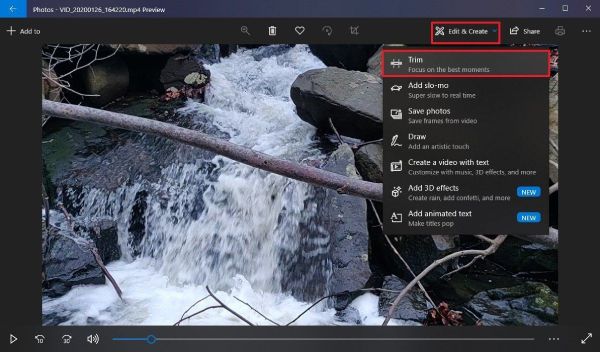
2. iMovie के साथ मैक पर वीडियो ट्रिम/क्रॉप कैसे करें
मैक पर iMovie लॉन्च करें और पहले प्रोजेक्ट बनाने के लिए "क्रिएट" और "न्यू" बटन पर क्लिक करें। फिर, आप अपने वीडियो को टाइमलाइन पर खींच सकते हैं।
वीडियो को संपीड़ित करने के लिए उसे ट्रिम करें: सबसे पहले टाइमलाइन में क्लिप पर क्लिक करें, और फिर अपने माउस को उस क्लिप के किनारे ले जाएँ जिसे आप संपादित करना चाहते हैं। जब कर्सर एक दो तरफा तीर में बदल जाता है, तो ट्रिम करने के लिए क्लिक करें और अंदर की ओर खींचें।
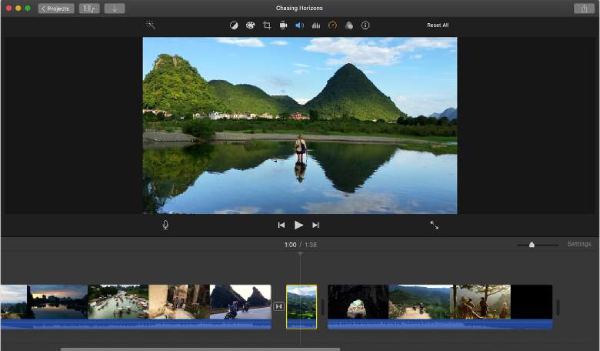
फ़ाइल आकार को संपीड़ित करने के लिए वीडियो को क्रॉप करें: व्यूअर विंडो के ऊपर "क्रॉप" बटन पर क्लिक करें। आप वीडियो को क्रॉप और कंप्रेस करने के लिए "कमांड + शिट + सी" बटन भी दबा सकते हैं। क्षेत्र को समायोजित करने के लिए बस किनारों को खींचें।
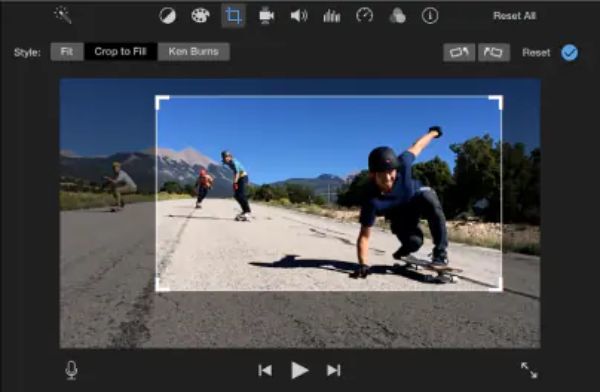
वीडियो को साझा करने के लिए संपीड़ित करने हेतु ZIP फ़ाइल कैसे बनाएं
ज़िप फ़ाइल एक संपीड़ित फ़ोल्डर है जो सभी प्रकार की फ़ाइल आकार को छोटा करता है। हालाँकि वीडियो बहुत ज़्यादा संपीड़ित नहीं होते हैं, फिर भी यह ईमेल के ज़रिए बड़े वीडियो अपलोड करने या शेयर करने का एक अच्छा तरीका है। विंडोज/मैक पर ज़िप फ़ाइल बनाकर वीडियो को संपीड़ित करने के अलग-अलग तरीके यहाँ दिए गए हैं।
विंडोज़ 10 पर:
"फ़ाइल एक्सप्लोरर" पर अपनी वीडियो फ़ाइल या फ़ोल्डर ढूँढें। उस पर राइट-क्लिक करें और फिर अपने माउस को "भेजें" बटन पर ले जाएँ। फिर, "संपीड़ित (ज़िप्ड) फ़ोल्डर" बटन पर क्लिक करें और आपके वीडियो उसी फ़ोल्डर में ज़िप फ़ाइल में संपीड़ित हो जाएँगे।
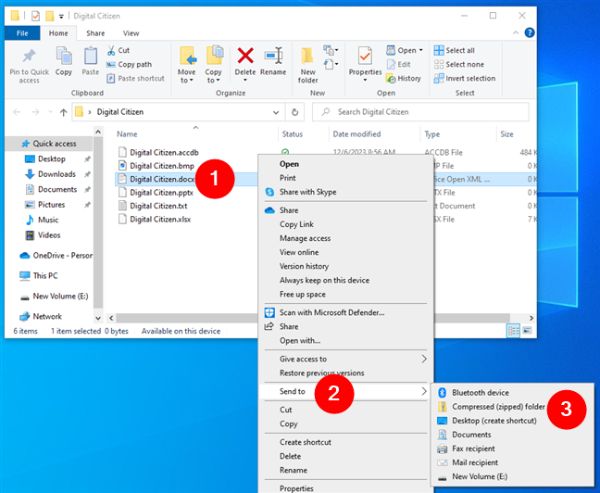
विंडोज़ 11 पर:
वीडियो फ़ाइल ढूँढें और उस पर राइट-क्लिक करें, फिर वीडियो को संपीड़ित करना शुरू करने के लिए "ज़िप फ़ाइल में संपीड़ित करें" बटन पर क्लिक करें। या आप फ़ाइल चुन सकते हैं, "और देखें" बटन पर क्लिक करें, और "ज़िप फ़ाइल में संपीड़ित करें" बटन पर क्लिक करें।
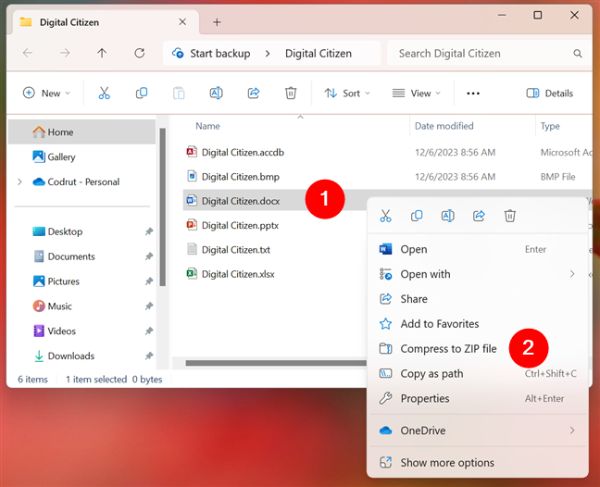
मैक पर:
"फाइंडर" टूल खोलें और उस वीडियो फ़ाइल/फ़ोल्डर पर जाएँ जिसे आप संपीड़ित करना चाहते हैं। उस पर राइट-क्लिक करें और मेनू से "संपीड़ित करें" बटन पर क्लिक करें। संपीड़ित ज़िप फ़ोल्डर मूल फ़ाइल के समान स्थान पर सहेजा जाएगा।
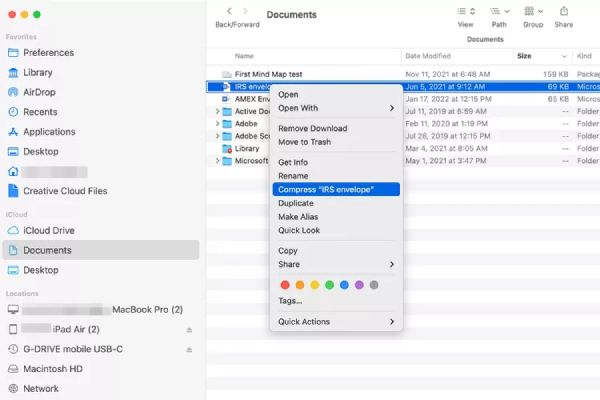
किसी वीडियो का आकार सीधे मुफ़्त में संपीड़ित करने के लिए ऑनलाइन टूल का उपयोग करें
बिना किसी इंस्टॉलेशन के वीडियो को कंप्रेस करने के लिए कई ऑनलाइन टूल भी उपलब्ध हैं। सबसे अच्छे टूल में से एक है FreeConvert Video Compressor, जो वीडियो का फ़ॉर्मेट भी बदल सकता है और उच्च-गुणवत्ता वाला आउटपुट रखने के लिए पैरामीटर को एडजस्ट कर सकता है। यह आपको Android/iPhone पर वीडियो कंप्रेस करने के लिए एक ऐप भी प्रदान करता है। लेकिन आपको ध्यान रखना चाहिए कि इसमें कंप्रेशन दर की एक सीमा है, जिसका अर्थ है कि आप वीडियो को बहुत छोटे आकार में कंप्रेस नहीं कर सकते।
स्टेप 1किसी भी ब्राउज़र पर FreeConvert Video Compressor पर जाएँ। स्थानीय फ़ोल्डर, Google Drive, Dropbox, और अन्य से वीडियो जोड़ने के लिए "वीडियो चुनें" बटन पर क्लिक करें।
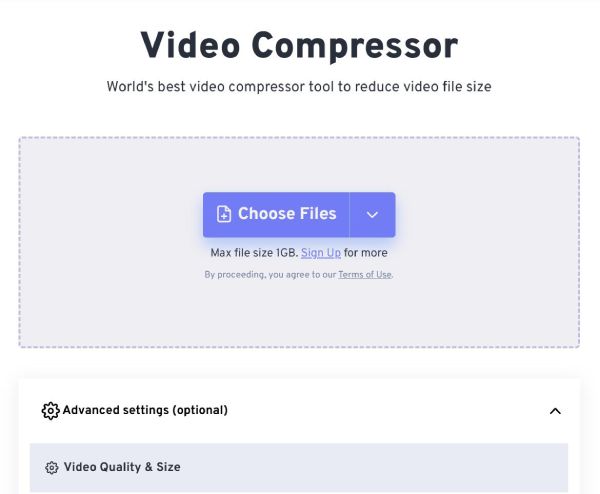
चरण दोअपनी ज़रूरत के हिसाब से वीडियो कोडेक, कम्प्रेशन विधि और लक्ष्य आकार बदलने के लिए "सेटिंग्स" बटन पर क्लिक करें। फिर, उन्हें सहेजने के लिए "सेटिंग्स लागू करें" पर क्लिक करें।
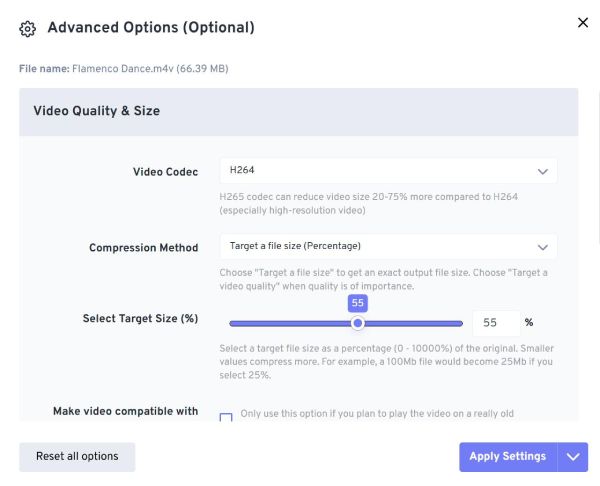
चरण 3उसके बाद, "अभी संपीड़ित करें" बटन पर क्लिक करें और वीडियो को संपीड़ित करने के लिए कुछ मिनट प्रतीक्षा करें। संपीड़ित वीडियो स्वचालित रूप से सहेजे जाएंगे।
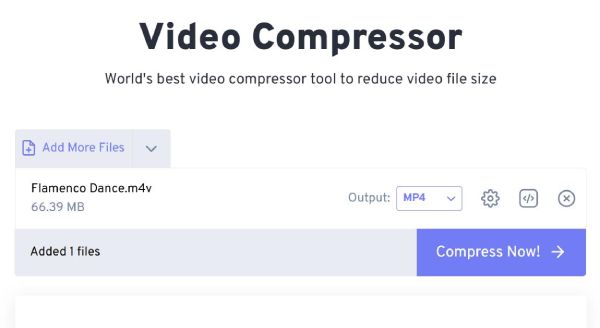
निष्कर्ष
अब, आप विंडोज/मैक/ऑनलाइन पर वीडियो को संपीड़ित करने के 6 प्रभावी तरीके जान चुके हैं। आप आसानी से अपने वीडियो को सोशल प्लेटफ़ॉर्म पर अपलोड कर सकते हैं, ईमेल के ज़रिए अपने वीडियो शेयर कर सकते हैं और ज़्यादा स्टोरेज स्पेस बचा सकते हैं। ऑल-इन-वन टूल के लिए, आपको बेहतर होगा कि आप डाउनलोड करें 4ईज़ीसॉफ्ट टोटल वीडियो कन्वर्टर एक बार अवश्य आज़माएँ। यह आपको अलग-अलग तरीकों से वीडियो को कंप्रेस करने में मदद करेगा, जिसमें डायरेक्ट कम्प्रेशन, फ़ॉर्मेट में बदलाव, वीडियो कटिंग और बहुत कुछ शामिल है। यह प्रीसेट भी प्रदान करता है इंस्टाग्राम के लिए वीडियो संपीड़ित करें, यूट्यूब, और अधिक डिवाइस।
100% सुरक्षित
100% सुरक्षित



